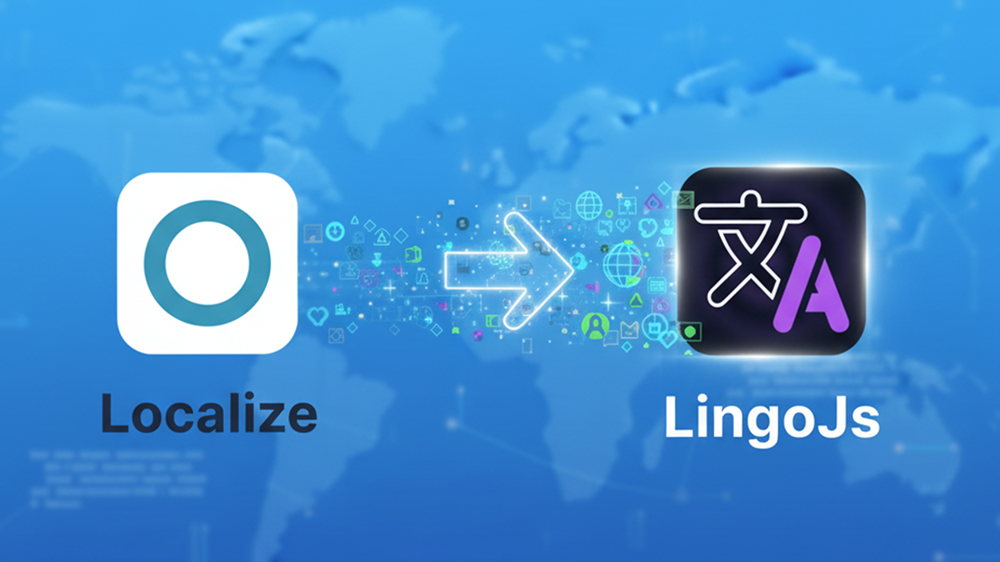
Cómo migrar de Localize a LingoJs
28/10/2025
¿Estás pensando en cambiar de Localize a LingoJs? No eres el único. Muchos equipos están tomando esta decisión por mejores precios, mayor rendimiento y una IA contextual más inteligente. La buena noticia: migrar tus traducciones existentes es sencillo y solo toma unos minutos.
Esta guía te lleva paso a paso por todo el proceso de migración, desde la exportación de tus datos en Localize hasta la importación en LingoJs.
Requisitos previos
Antes de comenzar la migración, asegúrate de tener:
- Una cuenta de Localize con un proyecto existente que contenga tus traducciones.
- Una cuenta de LingoJs lista para recibir tus traducciones.
Si aún no tienes una cuenta de LingoJs, crear una toma menos de 2 minutos. Dirígete a la registro de LingoJs, completa tu información o utiliza la autenticación de Google para acceso instantáneo. Una vez dentro, se te pedirá ingresar el nombre de una organización. Tras completar este paso, accederás al panel de control de LingoJs, que te resultará agradablemente similar a Localize. Esta interfaz familiar hace que la transición sea natural y minimiza la curva de aprendizaje de tu equipo.
Paso 1: Exportar tus traducciones desde Localize
Ahora viene la parte sencilla: obtener tus datos de Localize.
- Ve al proyecto que deseas migrar en tu panel de Localize.
- En el menú lateral izquierdo, haz clic en Phrases, luego selecciona File Import/Export.
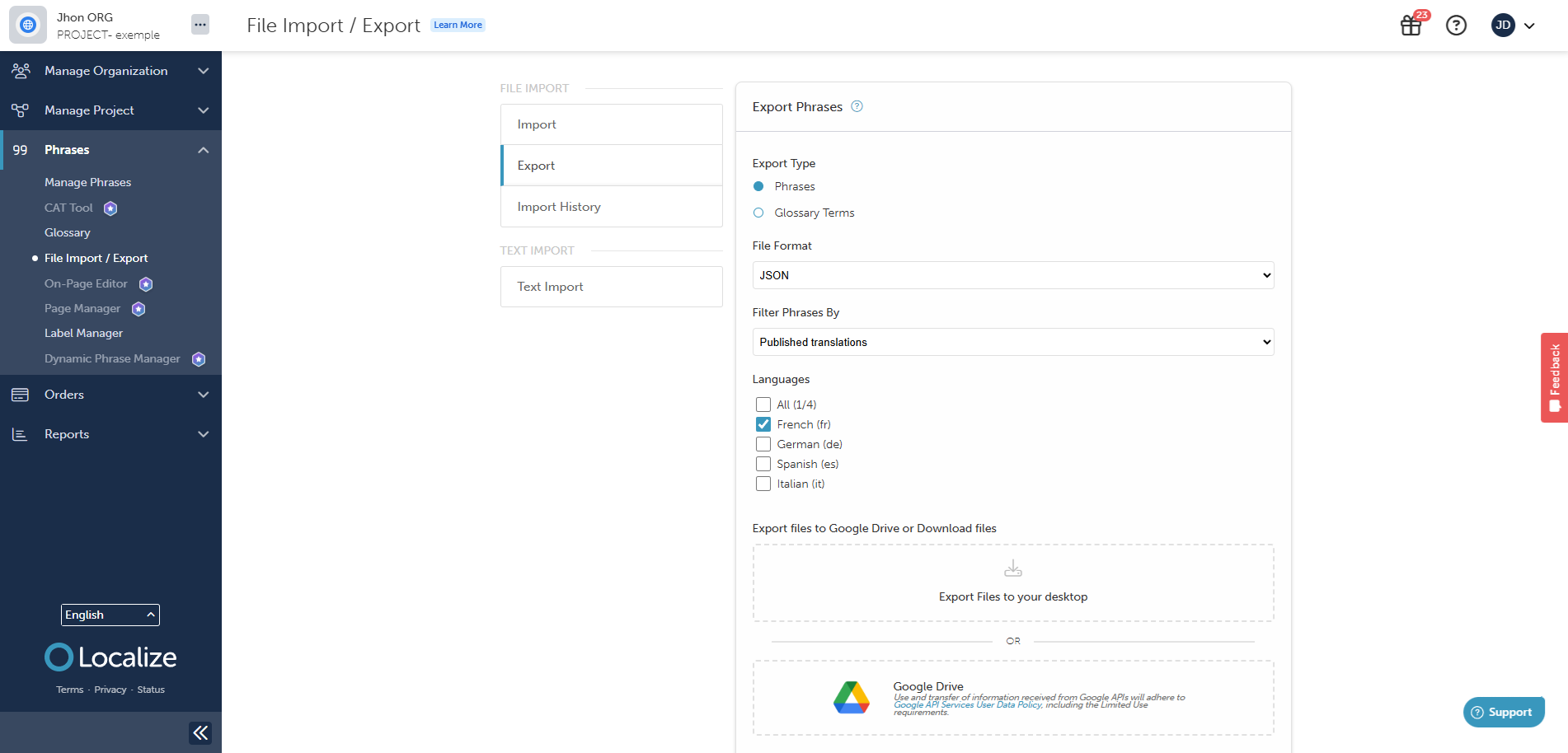
-
En esta página, verás dos pestañas en la parte superior. Haz clic en la pestaña Export.
-
Configura los ajustes de exportación:
- Tipo de exportación: Selecciona "Phrases"
- Formato de archivo: Elige "JSON"
- Filtrar frases por: Configura en "Published Translations"
-
Punto importante: debido a un error conocido de Localize, necesitas exportar los idiomas uno por uno. Si seleccionas todos a la vez, Localize solo exportará el primer idioma, ignorando el resto.
-
Haz clic en Export Files to Your Desktop, luego presiona el botón Export Files.
-
Guarda el archivo JSON en un lugar de tu computadora donde puedas encontrarlo fácilmente.
-
Repite este proceso para cada idioma de tu proyecto.
Sí, es tedioso (otra razón para cambiar a LingoJs), pero garantiza que captures todos tus datos de traducción correctamente.
Paso 2: Importar tus traducciones en LingoJs
Con tus archivos JSON listos, dirígete a tu panel de LingoJs.
- En el menú inferior izquierdo, verás un selector de proyecto. Haz clic y elige el proyecto donde deseas importar tus traducciones.
- Esto te llevará a la página principal de tu proyecto.
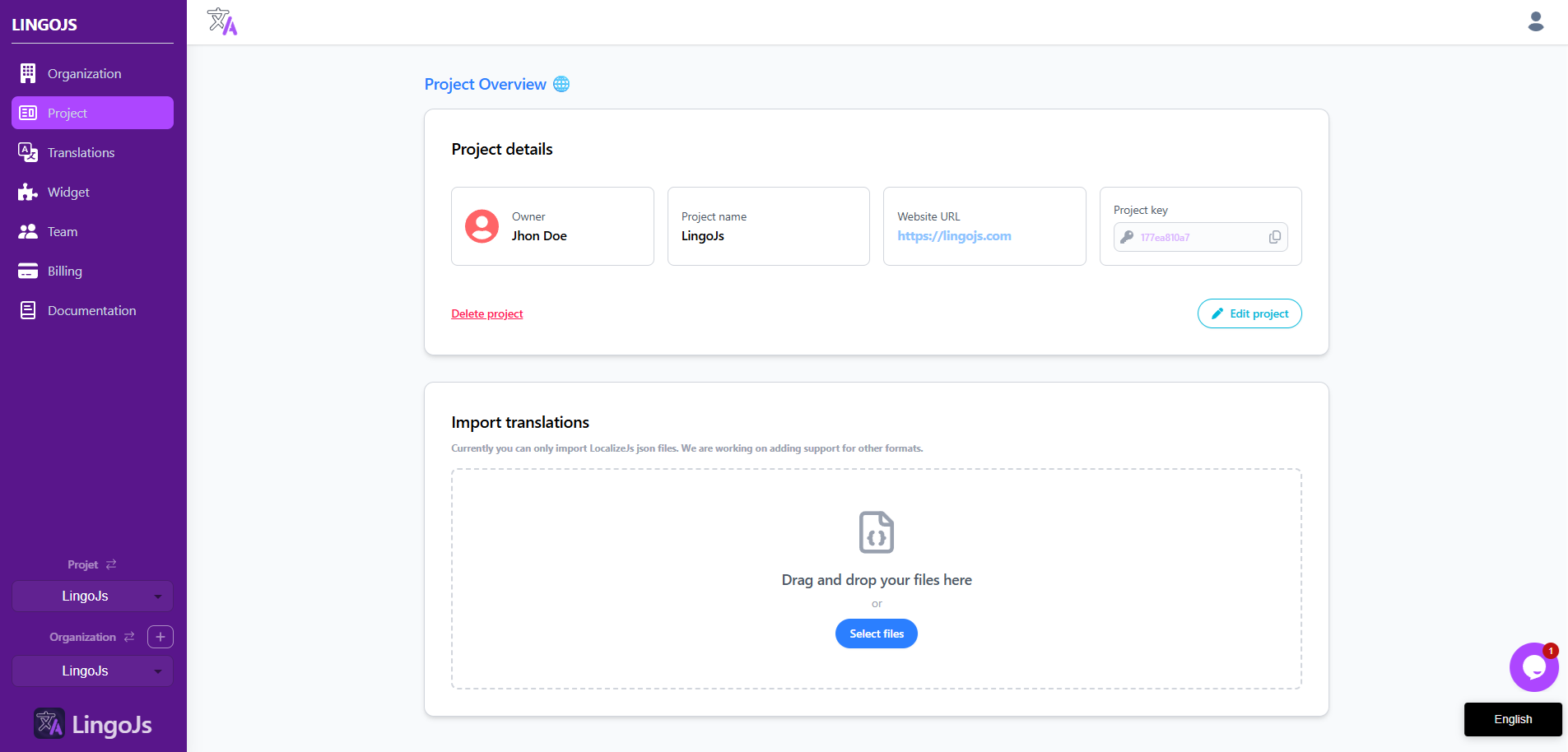
-
Busca el botón Select File en esta página.
-
Haz clic y selecciona uno de los archivos JSON exportados desde Localize.
-
Presiona Start Import y espera unos segundos mientras LingoJs procesa tus traducciones. El tiempo de importación depende del tamaño del archivo, pero incluso conjuntos grandes suelen completarse rápidamente.
-
Cuando la importación termine, navega a tu página de Translations en el panel de LingoJs. Deberías ver todas tus traducciones de Localize ahora disponibles en LingoJs.
-
Repite este proceso de importación para cada archivo de idioma exportado desde Localize.
La estructura de los datos se mantiene intacta, por lo que tus claves, valores y organización se transfieren sin problemas.
Qué sucede después
Una vez que todas tus traducciones estén importadas, estarás listo para usar LingoJs. Tu equipo podrá beneficiarse inmediatamente de:
- Traducciones con IA contextual que comprenden la terminología y el tono específico de tu proyecto, a diferencia de la integración genérica de Google Translate de Localize.
- Mayor rendimiento, con entrega de traducciones del lado del cliente en promedio de 26 ms, manteniendo saludables tus Core Web Vitals.
- Precios transparentes, sin cargos por volumen inesperados que puedan hacer que Localize sea costoso al escalar.
- Una interfaz más limpia enfocada en la productividad en lugar de navegar flujos de trabajo empresariales complejos que quizás no necesites.
Consejos para una transición fluida
- Antes de desactivar tu cuenta de Localize, verifica que todos los idiomas se hayan importado correctamente revisando algunas traducciones clave en LingoJs.
- Actualiza la integración de tu sitio web reemplazando la etiqueta JS de Localize por la de LingoJs. Esto generalmente toma solo unos minutos y no requiere reestructuración de código.
- Informa a tu equipo sobre la nueva URL del panel y cualquier cambio en el flujo de trabajo. La similitud de la interfaz significa que se necesita poca capacitación.
Bienvenido a LingoJs
Eso es todo. Tu migración está completa.
Has trasladado con éxito tu trabajo de traducción a una plataforma diseñada para el desarrollo web moderno, ofreciendo mejor IA, precios más claros y mayor rendimiento. Tu proceso de localización acaba de simplificarse.
Bienvenido a LingoJs. Esperamos que disfrutes de una mejor experiencia de internacionalización.
¿Necesitas ayuda o tienes preguntas sobre tu migración? Ponte en contacto con nuestro equipo en LingoJs Contact.
